图片转换成Word最好用什么软件
- 格式:docx
- 大小:11.90 KB
- 文档页数:1

利用OFFICE2003把图片文字转word及虚拟打印机的安装方法一、利用OFFICE2003把图片文字转word微软在Microsoft Office 2003中的工具组件中有一个“Micro soft Office Document Imaging”的组件包,它可以直接执行光学字符识别(OCR),下面笔者就为大家介绍利用Office 2003新增的OCR功能从图片中提取文字的方法。
第一步我们需要安装“Microsoft Office Document Imaging”的组件,点“开始→程序”,在“Microsoft Office 工具”里点“ Microsoft Office Document Imaging”即可安装运行(如图1所示)。
图1 安装组件第二步打开带有文字的图片或电子书籍等,找到你希望提取的页面,按下键盘上的打印屏幕键(PrintScreen)进行屏幕取图。
图2 选择打印机第三步打开Microsoft Office Word 2003 ,将刚才的屏幕截图粘贴进去;点击“文件”菜单中的“打印”,在安装Microsoft Office Document Imaging 组件后,系统会自动安装一个名为“Microsoft Office Document Imaging Writer”的打印机。
如图2所示,在“打印机”下拉列表框中选择“Microsoft Office Document Imaging Writer”打印机,其他选项无须额外设置,点击“确定”按钮后,设定好文件输出的路径及文件名(缺省使用源文件名),然后很快就可以自动生成一个MDI格式的文档了。
图3 将文本发送到Word提示:如果你不想将转换的内容输入到一个新的Word 文档中,而是希望粘贴到一个已经打开的Word 文档,只需在上面的操作中点击右键菜单的“复制”,然后再到指定文档中执行粘贴即可。
二、虚拟打印机的安装【OFFICE 的Microsoft Office Document Imaging Writer虚拟打印机】“虚拟打印机”顾名思义就是用软件来模拟真实打印机的打印操作。
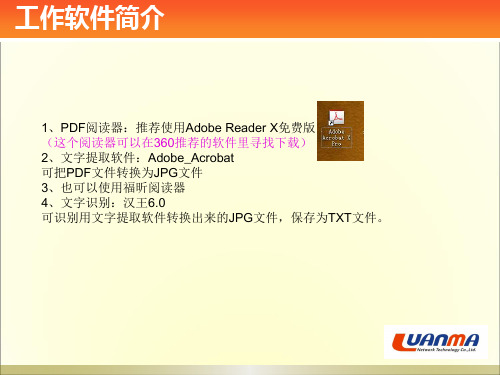

如何将微信图片转换成word如何将微信图片转换成Word摘要:本文旨在为用户提供一个简便的方法来将微信图片转换成Word格式。
介绍了两种方法,一种是通过微信自带的“保存到相册”功能,另一种是借助第三方应用“扫描转换助手”。
通过这两种方法,用户可以轻松地将微信图片转换成Word格式,以便在电脑上进行编辑和处理。
希望本文能给用户带来帮助。
关键词:微信图片、转换、Word一、引言如今,微信已成为人们日常生活中不可或缺的沟通工具。
与此同时,微信也提供了丰富的功能,包括图片分享。
然而,有时我们可能希望将微信图片转换成Word格式,以便在电脑上进行编辑和处理。
本文将介绍两种简便的方法来实现这一目标。
二、方法一:通过微信自带的“保存到相册”功能1. 打开微信,并找到需要转换的图片。
2. 点击图片,进入预览界面。
3. 在预览界面的右下角,点击“...”图标。
4. 在弹出的菜单中,选择“保存到相册”。
5. 打开手机相册,并找到刚刚保存的图片。
6. 通过数据线或其他方式将图片传输到电脑上。
7. 打开Word软件,选择插入图片的位置。
8. 在Word菜单中选择“插入”-“图片”,并在弹出的对话框中选择要插入的图片。
9. 调整图片的大小和位置,使其符合需要。
10. 完成后,保存Word文档即可。
三、方法二:借助第三方应用“扫描转换助手”1. 在手机应用商店中搜索并下载“扫描转换助手”。
2. 打开“扫描转换助手”,并选择“图片转文档”功能。
3. 在界面中,选择“从相册选择”或“拍照”功能。
4. 如果选择“从相册选择”,则进入手机相册并找到需要转换的微信图片。
5. 如果选择“拍照”,则使用手机相机对微信图片进行拍摄。
6. 确认图片质量和边缘,点击“识别”按钮。
7. 等待识别完成后,点击“导出”按钮。
8. 选择“导出为Word”选项,并保存文档。
9. 打开保存的Word文档,进行必要的编辑和调整。
10. 最后,保存Word文档并关闭。

图片文件如何在线转换为word文档,很多人都知道word可以直接转换为图片的,实在不行直接截图就可以将word转换为图片,那图片转word呢,这两者是如何转换的呢,小编这就给大家做个详细的步骤操作。
步骤一:打开电脑进入浏览器内搜索“迅捷pdf在线转换器”,在百度搜索引擎下找到相对应的页面并点击进入。
步骤二:进入相对应的页面后,可以看到首页的界面内有很多关于转换的操作,我们点击导航栏上的图片文字识别,并在下拉框内选择图片转word。
步骤三:进入转换的功能页后,点击页面内的“点击选择文件”将需要转换的图片文件添加进入页面内。
步骤四:添加完文件后,设置需要转换的文件格式参数,准备工作准备好后,点击“开始转换”的按钮。
步骤五:转换开始后,后台页面将自动进行转换的操作,只需要耐心的等待一会就可以了,当然文件越大转换的时间也就越长。
步骤六:转换进度完成后,就可以提取文件至桌面上了。
好了关于图片转word的操作就介绍到这里了,迅捷PDF在线转换器内还有很多不同的转换功能,有需要的可以去做个了解哦。

图片内容转换成word在日常工作和学习中,我们经常会遇到需要将图片内容转换成Word文档的情况。
无论是需要编辑图片中的文字内容,还是需要将图片中的图表、图像等内容转换成可编辑的Word文档,都需要采用一定的方法和工具来实现。
本文将介绍几种常见的将图片内容转换成Word文档的方法,希望能够帮助大家更好地应对这一需求。
第一种方法是使用OCR文字识别技术。
OCR全称为Optical Character Recognition,即光学字符识别技术,它能够将图片中的文字内容转换成可编辑的文本。
目前市面上有许多OCR文字识别工具,比如百度OCR、ABBYY FineReader、Adobe Acrobat等,用户可以根据自己的需求选择合适的工具进行使用。
一般来说,使用OCR文字识别工具将图片中的文字内容转换成Word文档的步骤大致为,首先,打开OCR文字识别工具,然后导入需要转换的图片文件;接着,选择输出格式为Word文档,并进行文字识别;最后,保存并导出Word文档即可。
通过这种方法,我们可以快速准确地将图片中的文字内容转换成可编辑的Word文档,非常方便实用。
第二种方法是使用截图工具。
有时候,我们只需要将图片中的部分内容转换成Word文档,这时候可以使用截图工具来实现。
常见的截图工具有Windows自带的Snipping Tool、QQ截图、快贴等,用户可以根据自己的习惯选择合适的工具进行使用。
使用截图工具将图片内容转换成Word文档的步骤大致为,首先,打开截图工具,并选择需要截取的图片内容;接着,将截取的内容复制到Word文档中;最后,根据需要进行编辑和调整。
通过这种方法,我们可以灵活地将图片中的部分内容转换成Word文档,非常便捷实用。
第三种方法是使用专业的图片编辑软件。
对于一些复杂的图片内容,比如图表、图像等,我们可以使用专业的图片编辑软件来进行处理。
常见的图片编辑软件有Adobe Photoshop、CorelDRAW、GIMP等,用户可以根据自己的需求选择合适的软件进行使用。

怎么把照片上的文字转换成word 现在很多照片上都会印上文字,那么怎么把照片上的文字转换成word呢?这个方法,小编说完大家一定会觉得非常简单。
1、首先我们需要安装一个ocr文字识别软件。
安装的方法:
①百度搜索关键词,找到对应的下载站下载;
②前往百度软件中心下载
③前往软件官网下载:ocr识别软件
2、打开下载好的捷速OCR文字识别软件,软件就自动进入到操作主界面,首先我们点击第一个“添加”按钮,找到需要识别的文件所在位置,点击即可完成文件的添加工作。
3、页面会出现原文件,这个时候我们点击“纸面解析”按钮,软件会对文件的段落等进行分析,这样识别得到的文件就会与原文件的段落排版一致。
4、一切准备就绪,点击“识别”按钮,单页的文件瞬间就能完成识别工作。
页面的右边就会出现识别的结果,根据原文进行核对。
5、识别好的文件选择保存的格式,我们先择保存为WORD,这样就可以将图片上的文字转换成WORD了
看完之后,是不是觉得把照片上的文字转换成WORD非常简单呢?只要你按照步骤来进行操作,就能够很轻松的识别照片上的文字,并将它们转换成WORD文档。
教你⼀键将图⽚或扫描⽂档中的⽂字转换成Word等可编辑昨天第⼀次发⽂《教你⼀键将PDF转换成PPT、Word、Excel》获得了⼴⼤⽹友的⽀持与点赞,这给了我莫⼤的⿎励。
今天践⾏承诺,继续分享如何将图⽚格式或扫描⽂档中的⽂字转换成Word等可编辑的版本。
今天我们要⽤到的软件是:ABBYYFineReader,这也是我⽬前为⽌⽤到过最好⽤的OCR软件。
遵从发⽂规范,我不能发下载链接。
请⼤家⾃⼰百度(不要告诉我下载不到,今天我教程中所⽤的软件就是今天才下载的)⾸先我们来看⼀下识别转换效果图⽚识别:图⽚是我在百度⽂库截的图,虽然提⽰分辨率⼩,但识别准确性照样很好。
扫描识别:图⽚中蓝⾊字体是软件提⽰可能存在的错误,但我核对了⼀下,基本⽆误。
即使⽆我误,我们也可以编辑下⾯开始今天的教程:⼀、软件安装,本次我下载的是ABBYYFineReader11绿⾊版,解压后去⽂件夹中找到!)FineReaderPorable.exe,双击运⾏⼀下,再点安装就算安装好了。
解压后找到!)FineReaderPorable.exe,双击运⾏⼀下,弹出如下对话框点击安装,就算安装好了⼆、然后找到FineReader.exe,将其发送⾄桌⾯快捷⽅式,⽅便以后使⽤将FineReader.exe发送⾄桌⾯快捷⽅式,⽅便以后使⽤三、简单设置软件,将识别语⾔设置为中⽂简体图像)⾄Microsof Word'在弹出的对话框中选择你要识别转换的图⽚,点击打开图⽚识别的效果,蓝⾊底纹是软件提⽰可能存在错误的地⽅,可以校对修改。
五、识别完成后,就可以将结果发送⾄Word或其他可编辑的⽂本格式了。
将识别结果,发送⾄Word六、再来看扫描识别(当我们需要将许多纸质⽂档转换成Word时,可以⽤扫描识别,前提是有扫描仪)打开软件界⾯,选择”扫描⾄Microsoft Word'在弹出的对话框中点扫描(记得先将纸质⽂档放到扫描仪)扫描完成后,点击关闭,关闭扫描对话框现在稍做等待,等待的时候视你扫描的⽂档多少⽽定识别结果,可以看到准确度⾮常⾼发送⾄Word结果展⽰今天的教程分享完毕,昨天的教程的确如⽹友留⾔说的图⽚格式不能转换,今天的教程解决了。
当收到一张包含大量文字内容的图片,要求将图片中的文字制成文档,你会怎样去完成这项工作呢?难不成要一个个去敲?这个方法是可以完成工作,但是工作的效率会很低。
我们可以用很简单的方法来解决这个问题,那就是直接将图片转换成Word文档。
小编收集了两种可以实现图片转Word的方法,下面分享给大家!方法一:使用PDF转换器图片转Word文档可以使用PDF转换器来完成。
怎么使用PDF转换器呢?首先我们先在PDF转换器中将图片转换成PDF文件。
打开嗨格式PDF转换器,点击“文件转PDF”,然后选择“图片转PDF”。
接着添加要转换的图片文件。
图片添加好后,设置一下输出格式,最后点击“开始转换”将图片转换成PDF文件。
图片转成PDF文件后,我们返回嗨格式PDF转换器主界面点击“PDF转文件”。
在“PDF转文件”中选择“PDF转Word”功能。
选择完成后添加刚才转换成功的纯图片格式的PDF文件。
PDF文件添加后需要设置一下输出格式和转换模式。
由于转换的PDF文件是纯图片格式的,我们点击打开“OCR文字识别”功能。
最后也是点击“开始转换”,PDF 文件就会转换成Word文档。
通过PDF转换器,原本的图片直接就转换成了Word文档。
这个方法真的是非常方便。
不管转换任何格式的文件,转换速度和效果也都很好。
方法二:使用在线转换平台在线转换平台也可以实现图片转文字。
我们进入图片转文件的在线转换平台中,点击中间的“选择图片文件”导入要转换的图片,单次只能导入一张图片文件进行转换。
图片导入成功后,我们点击下方的“图片转文字”即可。
在线转换操作虽然简单一些,但是它转换成的文件质量不好,转换成的文字总是会出现乱码,文字排版也是乱七八糟,需要我们后期对文字冲重新进行整理。
图片转文字的方法就是上述这些了。
大家可以去试一试这些方法。
想要高效高质转换文件的朋友,小编推荐使用第一个方法。
如果你还有更好的图片转文字方法,就在下方留言告诉小编吧!。
图片转化文档的方法
方法一:迅捷文字识别APP
这是一款非常实用的工具,它可以将您的图片转换成可编辑的Word文档。
这款应用程序采用了最先进的技术,确保识别出的文本准确无误,并且可以自动识别多种语言。
不仅如此,它还支持各种图片格式,如JPG、PNG、BMP等。
您可以使用它来转换各种类型的文件,例如报告、合同等等。
方法二:掌上扫描仪APP
这是一款十分便利的工具,可以将图片轻松转换成Word文档。
使用这个APP,您可以随时随地将您手头的任何纸质文件或图片转化成电子文档。
这可以让您更加方便地管理文档,不需要再手动输入文本。
此外,它还可以自动优化图片质量,确保转换后的文档清晰明了。
方法二:掌上扫描仪APP
这是一款十分便利的工具,可以将图片轻松转换成Word文档。
使用这个APP,您可以随时随地将您手头的任何纸质文件或图片转化成电子文档。
这可以让您更加方便地管理文档,不需要再手动输入文本。
此外,它还可以自动优化图片质量,确保转换后的文档清晰明了。
方法四:ABBYY FineReader
这是一个功能强大的OCR工具,能够将扫描的文档、图片和PDF文件转换成可编辑的电子文档。
它支持多种语言,可以识别出
文本、表格和图片等元素,并将其精确地转换成Word、Excel、PDF 等格式。
图片转换成Word最好用什么软件
图片中的文字一般都是观赏性的,给人一种赏心悦目的感觉。
但现在更多的图片上的文
字起到的是一种解释说明的作用,让人可以了解到一定的信息。
倘若是要获取图片中的文字,那该怎么办呢?其实也不难,下面就由小编来教大家一个非常简单的方法,使用之后就能搞定这一切了。
借助OCR文字识别软件,我们可以非常轻松地录入图像上的文字,减少人工录入过程造成的出错问题。
对于捷速图像文字识别软件来说,最新添加的批量图像文字识别技术,
可以一次性对大量添加的图像上的文字进行识别,处理效率更高。
而且它的操作也十分简单。
第一步:打开我们下载好的软件,会出现一个对话框,选择上面的“从图片中选文件”。
然后在对话框中,打开需要编辑的图片。
第二步:图片就会出现在编辑页面中了。
这时我们点击上面的“纸面解析”,软件就会
自动对文件进行分解排版,以便于后续的识别过程。
第三步:点击上面的“识别”按钮,软件就会自动对文件上的文字进行识别,不一会儿
就会把识别结果呈现在右边。
大家可以对识别结果进行校对,如果发现错误可以进行改正。
如果是多页内容进行识别的话,我们可以点击识别按钮选择下方的“全部”,就能对所有内
容进行识别了。
如果只想对几页进行识别的话,只要选定该页进行识别就可以了。
第四步:最后我们想要保存为Word形式的话,直接点击上方的“Word”按钮,选择输
出路径就可以完成了。
在捷速OCR文字识别软件的帮助下,图片中的文字就能瞬间转换成Word文档,然后供我们使用了。
这真的是一个非常不错的软件,大家赶紧去下载使用吧。